Safari 15 mac os что нового
Обновлено: 04.07.2024

В процессе бета-тестирования iOS 15 приложение Apple Safari претерпело ряд изменений . Apple начала с радикально нового дизайна, который переместил адресную строку из верхней части интерфейса приложения и представил плавающую панель вкладок, но после множества жалоб было несколько редизайнов, которые привели к возможности полностью отменить дизайн Safari iOS 15.
В этом руководстве рассматриваются все функции, добавленные в приложение iOS 15 Safari, включая эти новые варианты дизайна.
Изменения в дизайне
Safari начинал с нового дизайна плавающих вкладок, который перемещал адресную строку и вкладки в нижнюю часть интерфейса iPhone , но теперь изменение дизайна не является обязательным.

В разделе Safari приложения «Настройки» вы можете выбрать вид вкладок. Параметр «Панель вкладок» перемещает адресную строку в нижнюю часть интерфейса Safari, что является новым дизайном.

Вы можете перейти к настройкам веб-страницы, нажав Aa, или перезагрузить страницу, нажав кнопку перезагрузки. С помощью этого интерфейса панели вкладок, когда вы прокручиваете веб-страницу, вся панель вкладок сворачивается вниз, чтобы вы могли видеть больше веб-сайта. Вы можете восстановить его одним касанием.
Если вы выберете «Одна вкладка» вместо «Панель вкладок», адресная строка и вкладки останутся в верхней части окна Safari, как работает iOS 14 . Дизайн опции «Одна вкладка» не изменился по сравнению с iOS 14, с той же панелью управления, доступной в нижней части интерфейса. Вы не можете пролистывать вкладки с помощью интерфейса с одной вкладкой, вместо этого нужно использовать переключатель вкладок.
Вы можете переключаться между нижней панелью вкладок и интерфейсом одной вкладки, нажав кнопку «Aa» рядом с любым URL-адресом.

Тонирование сайта
Доступный в приложении «Настройки» параметр «Разрешить тонирование веб-сайта» сопоставляет свернутый интерфейс адресной строки Safari с цветами веб-сайта, чтобы он лучше сочетался с фоном.

Тонировка сайта активирована слева, отключена справа.
Это применимо только тогда, когда вы прокручиваете веб-страницу и свернули адресную строку. Как в режимах с одной вкладкой, так и в режиме панели вкладок интерфейс принимает цвета веб-сайта вверху и внизу, причем цвет распространяется на значки состояния iPhone.
Панель вкладок альбомной ориентации
С новой настройкой панели вкладок в альбомной ориентации, когда вы используете iPhone в ландшафтном режиме с Safari, вы увидите панель вкладок в стиле Mac, на которой отображаются все открытые вкладки, и вы можете пролистывать их.

Потяните, чтобы обновить
Проведение вниз по любой веб-странице в iOS 15 обновит страницу, и это альтернатива необходимости нажимать на значок перезагрузки.

Группы вкладок
Вкладки в iOS 15 могут быть сохранены в группах вкладок, что дает возможность сохранить набор открытых вкладок без необходимости активировать эти вкладки.

Например, если вы планируете поездку, вы можете сохранить все свои вкладки в группе «Отпуск», получая к ним доступ при необходимости и оставляя устройство свободным для другого контента, когда вы не занимаетесь активным планированием. Если у вас есть набор веб-сайтов, которые вы всегда открываете для работы, вы можете сохранить их в специальной группе вкладок.
Чтобы загрузить группу вкладок, нажмите кнопку вкладок, а затем нажмите имя группы в списке. Все ваши группы вкладок синхронизируются между вашими устройствами, поэтому вы можете получить к ним доступ на iPhone и iPad под управлением iOS и iPadOS 15, а также на компьютерах Mac под управлением macOS Monterey.
Вкладка Обзорная сетка
В iOS 14 все открытые вкладки отображаются в карточном интерфейсе, который можно пролистывать, но в iOS 15 открытые вкладки отображаются в виде сетки.

Вы можете нажать на кнопку вкладки (которая представляет собой два перекрывающихся квадрата), чтобы открыть интерфейс сетки, в котором отображаются все ваши открытые вкладки. Нажатие на «X» в углу любой вкладки закрывает ее.
Настраиваемая стартовая страница
Safari более настраиваемый в iOS 15, и вы можете редактировать то, что доступно на стартовой странице. Эта функция была доступна в macOS, но теперь доступна и на устройствах iOS.

Чтобы настроить стартовую страницу, откройте новую пустую вкладку, прокрутите до конца окна и нажмите кнопку «Изменить».
Вы можете выбрать, чтобы на стартовой странице отображались «Избранное», «Часто посещаемые сайты», «Доступный вам контент», «Информация отчета о конфиденциальности», «Предложения Siri», «Список чтения» и «Вкладки iCloud».
Существует возможность использовать один и тот же внешний вид стартовой страницы на всех устройствах и переключатель для загрузки фонового изображения по вашему выбору.
Улучшения интеллектуального отслеживания
Благодаря обновлениям Intelligent Tracking Prevention, функции, которая не позволяет веб-сайтам отслеживать вашу активность в Интернете, трекеры теперь заблокированы от доступа к вашему IP-адресу для создания вашего профиля.
ICloud Private Relay

ICloud Private Relay отправляет весь веб-трафик на сервер Apple, на котором удаляется такая информация, как IP-адрес. После удаления информации трафик (ваш DNS-запрос) отправляется на вторичный сервер, обслуживаемый сторонней компанией, где ему назначается временный IP-адрес, а затем трафик отправляется по назначению.
Благодаря двухэтапному процессу, включающему как сервер Apple, так и сторонний сервер, «iCloud» Private Relay не позволяет никому, включая Apple, определять личность пользователя и связывать ее с веб-сайтом, который он посещает.
Благодаря этой системе Apple знает ваш IP-адрес, а сторонний партнер знает сайт, который вы посещаете, а поскольку связь с этой информацией отключена, ни Apple, ни компания-партнер не имеют полной картины сайта, который вы посещаете, и ваше местоположение, а также веб-сайт, который вы просматриваете. Обычно веб-сайты имеют доступ к этим данным и в сочетании с файлами cookie могут использовать их для создания профиля с учетом ваших предпочтений.
Веб-расширения Safari iOS 15
Safari в iOS 15 поддерживает веб-расширения, которые можно загрузить и установить через App Store . Доступные расширения включают блокировщики контента, VPN и многое другое.

Live Text
С iOS 15 iPhone и iPad могут использовать новую функцию Live Text для обнаружения текста на любом изображении, включая изображения, которые вы найдете в Safari.

Любое изображение Safari, содержащее текст, можно выбрать, скопировать, вставить и перевести. Чтобы использовать Live Text в Safari, нажмите и удерживайте любое изображение, а затем нажмите «Показать текст». Оттуда вы можете выбрать текст и работать с ним, как с любым другим текстом на «iPhone».
Поделились с вами

Этот новый раздел разработан для того, чтобы вы не пропустили отправленные вами ссылки, и он позволяет вам узнать, кто отправил вам ссылку.

Apple представила полностью переработанный Safari с macOS Monterey (то же самое для iOS 15 и iPadOS 15). С радикальными изменениями возникают некоторые противоречия, поскольку первые тестировщики пробуют бета-версию. Давайте рассмотрим, что изменилось, что нового и как выглядит и работает Safari в macOS Monterey.
Однако трудно сказать, будет ли новый дизайн необязательным к тому времени, когда Monterey официально выйдет на Mac осенью. Помимо этого, есть новые группы вкладок, новая функция Quick Note, изменения пользовательского интерфейса и кнопок и многое другое.
Safari в macOS Monterey: что нового и как это работает
Начальная страница
Стартовая страница в новом Safari выглядит примерно так же: вверху отображается «Избранное», за которым следуют «Часто посещаемые», «Отчет о конфиденциальности» и «Список для чтения». Как и в Safari в Big Sur, вы можете настроить фоновое изображение стартовой страницы с помощью нескольких включенных параметров или даже своих собственных. Вы можете перетащить, чтобы изменить порядок различных разделов или включить / выключить их.
Но новым в Safari для macOS Monterey / iOS 15 / iPadOS 15 является автоматическая синхронизация фоновых изображений между устройствами через iCloud. У вас также есть новая опция «Использовать стартовую страницу на всех устройствах» и флажок для включения / выключения вкладок iCloud для начальной страницы.
Вы можете перейти в правый нижний угол, чтобы настроить стартовую страницу, включая фоновое изображение.
Новая унифицированная вкладка / поиск / панель инструментов Safari
Хорошо, слоник на панели вкладок в комнате. По умолчанию он очень минимален, всего четыре кнопки: боковая панель / группы вкладок, назад / вперед и новая вкладка + значок (без кнопки общего доступа или даже кнопки перезагрузки страницы на панели инструментов).
Как и в Safari в Big Sur, вы можете щелкнуть правой кнопкой мыши вверху, чтобы настроить новую унифицированную вкладку / поиск / панель инструментов с дополнительными кнопками (или в строке меню нажмите «Вид»> «Настроить панель инструментов»).
Вот посмотрите, что доступно:
Вместо этого он находится за значком… в строке URL / поиска. Туда же была перемещена кнопка перезагрузки страницы:
Использование вкладок и групп вкладок в новом Safari
Вот как выглядит открытие новой вкладки с уже открытой хотя бы одной веб-страницей:
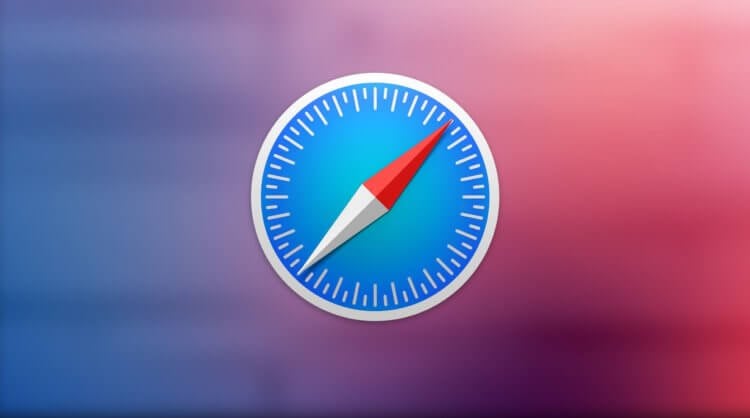
Safari ждут большие изменения в macOS Monterey и iOS 15
Safari в iOS 15 получит поддержку полноценных расширений как в macOS
Да и сам интерфейс Safari 15 все-таки не безнадежен. И его создатели все-таки не сошли с ума, и готовы идти навстречу желаниям пользователей. Они собираются бороться за признание пользователей, что обнадеживает. Возможно релизные версии для всех операционных систем будут совместимы с пользователями Safari 14. Если в Apple не враги самим себе и не хотят чтобы самым используемым браузером в macOS стал Microsoft Edge. Как-то слабо в это верится, но поживем – увидим.
Как улучшить Safari 15 в iOS
В iOS новый дизайн Safari 15 неоднозначен. Я не уверен что философию дизайна одного из самых популярных iOS-приложений вообще нужно было менять. Мобильный браузер, которым легко пользоваться одной рукой (рукой, держащей смартфон) – это интересно и здорово. Но едва ли это именно то, что нужнее всего в наше время. Возможно, я чего-то не понимаю. По мнению автора концепта, в iOS-версии Safari 15 главный недостаток – новая панель URL-адресов, плавающая над контентом по своим собственным правилам. Пользователь не управляет ни её положением на экране, ни её размером. Во время прокрутки, её размер уменьшается.

Safari из iOS 15 будет похожим на старый Google Chrome
Если на сайте отображаемом в браузере элементы управления расположены внизу, возникают проблемы. Это решение дизайнеров Safari 15 для iOS критикуют больше, чем какое-нибудь другое. В каждой новой бета-версии панель URL-адресов дорабатывают, но это бесполезно. Тупиковый путь. Нужно заменить её на что-то другое. В истории дизайна приложений для iOS были прецеденты. Например, в iOS 10 в приложении Карты для размещения элементов управления решили использовать перетаскиваемую модальную панель. Которую, по необходимости, можно было свернуть или развернуть. Для браузера это решение было бы почти идеальным.
Что нового в Safari в macOS 12 и как вернуть его старую версию
В Safari 15 в iOS – переключение между открытыми вкладками и предварительный просмотр изображений сложноваты. Запуск этих функций можно было бы разместить на модальной панели. При этом, блок переключения между вкладками появлялся был на панели только если вкладок больше чем одна. Независимо от числа вкладок, размер блока переключения между вкладками должен быть фиксированным, с прокруткой и кнопкой перехода на экран управления вкладками. Еще одна проблема – отсутствие четких и легко нажимаемых кнопок назад и вперед. Для этого подошли бы жесты смахивания назад (движение справа налево) и вперед (слева направо).
Safari из Mac OS Snow Leopard
Автору этого приложения, известному macOS разработчику Зейн Кляйнберг (автор OldOS) Safari 15 для Mac, похоже, не приглянулась. Как и многим другим. Но вместо того чтобы уходить “на Край”, на Microsoft Edge, Зейн решил сам разработать для себя браузер. Даже не разработать. Он создал почти точную реплику Safari 5 2010 года, разработанного еще под руководством Скотта Форстолла. Во времена Стива Джобса, в год выхода iPhone 4 и первого iPad. Реплику уже можно использовать как полноценный браузер, но её разработка продолжается.

Если вам не нравится Safari в macOS Monterey, скачайте адаптированную версию для Mac OS X Snow Leopard
Что случилось с Safari в третьей бета-версии macOS 12?
В планах Зейна Кляйнберга – дополнить браузер современными функциями, есть и другие идеи. У Safari 5 2021 года потенциал почти беспредельный. Его можно было бы превратить в серьезного конкурента Safari 15. Но будет ли Зейн этим заниматься – зависит от того как приложение примут пользователи. Это бесплатное приложение с открытым исходным кодом. Судьба приложения зависит не только от того как его примут. Авторские права на торговый знак Safari, на пользовательский интерфейс Safari 5 и на все что связано с этим приложением принадлежат Apple. И лишний конкурент, пусть даже еще “зародыш конкурента”, Apple совершенно ни к чему. Жаль, идея – просто класс.
Невероятно быстрый.
Абсолютно
конфиденциальный.

Браузер Safari идеально подходит для всего, что вы любите делать в интернете — на всех ваших устройствах Apple. В нём появилось больше персональных настроек, надёжных функций для защиты данных и мощнейших решений для экономии заряда аккумулятора. Всё, чтобы вы могли просматривать сайты, как удобно и когда угодно. А ещё Safari превосходит другие браузеры в скорости. 1
Производительность
Больше скорости.
Больше эффективности.
Safari оснащён невероятно быстрым движком JavaScript, и это делает его самым быстрым браузером в мире. 1 Кроме того, он разработан специально для устройств Apple, поэтому умеет эффективно расходовать их энергию и позволяет дольше работать без подзарядки. А благодаря чипу Apple браузер Safari стал ещё быстрее, чем раньше. 2

Повышенная производительность
Мы постоянно стремимся сделать самый быстрый браузер мира ещё быстрее.
+ 50 % Часто посещаемые страницы загружаются в среднем на 50% быстрее, чем в браузере Chrome 3
Улучшенная энергоэффективность
Safari позволяет вам оставаться онлайн без подзарядки дольше, чем любой другой браузер.
До 1,5 часа дольше можно смотреть видео онлайн — по сравнению с Chrome, Edge и Firefox 4
До 30 минут дольше можно просматривать сайты — по сравнению с Chrome, Edge и Firefox 4
Браузер высшего класса
Safari превосходит другие браузеры для Mac и для PC по результатам сравнения на одном и том же компьютере Mac. 5
Производительность JavaScript в сложных веб‑приложениях. 5
Сравнение Safari
и других браузеров для Mac
Firefox в macOS
Сравнение Safari
и браузеров для Windows 10
Chrome в Windows 10
Edge в Windows 10
Firefox в Windows 10
Скорость рендеринга анимированного контента. 5
Сравнение Safari и других браузеров для Mac
Firefox в macOS
Сравнение Safari и браузеров для Windows 10
Chrome в Windows 10
Edge в Windows 10
Firefox в Windows 10
Скорость отклика в веб‑приложениях. 5
Сравнение Safari и других браузеров для Mac
Firefox в macOS
Сравнение Safari и браузеров для Windows 10
Chrome в Windows 10
Edge в Windows 10
Firefox в Windows 10
Просмотр видео в 4K онлайн
Включайте свои любимые фильмы и сериалы в лучшем виде. Теперь прямо в Safari можно смотреть видео в формате 4K HDR на YouTube, Netflix и Apple TV+. 6 При этом задействуются технологии, которые помогают экономить заряд аккумулятора.
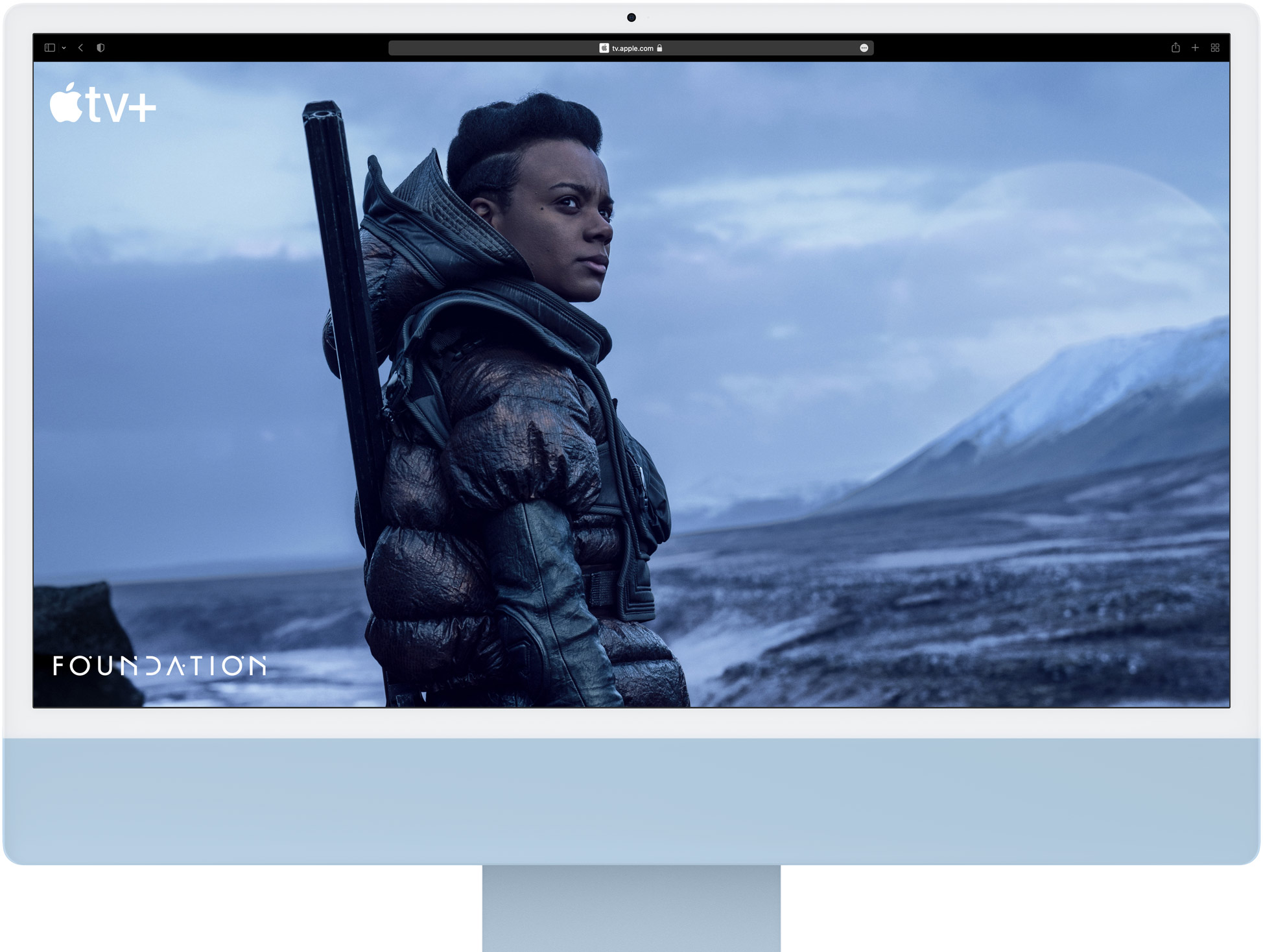
Конфиденциальность
Встроенная защита данных.
Конфиденциальность в интернете не только желательна, а просто необходима. Поэтому в Safari встроены мощные технологии защиты личной информации. В том числе функция «Предотвращение отслеживания», которая умеет обнаруживать и блокировать попытки профилирования и перекрёстного отслеживания вас в интернете. А если вы подключите iCloud+, то в вашем распоряжении окажется ещё больше инструментов для обеспечения конфиденциальности. Например, вы сможете регистрироваться на сайтах и в сервисах, не предоставляя им свой личный адрес электронной почты.

Предотвращение отслеживания
Браузер Safari защищает вас от тайного отслеживания.
Предотвращение отслеживания
Что именно вы ищите и куда заходите в интернете, касается только вас и никого больше. Поэтому в Safari есть встроенные защитные функции, которые мешают сторонним веб-сайтам и компаниям, занимающимся сбором данных, отслеживать ваши действия в интернете и составлять на их основе ваш профиль. Функция «Предотвращение отслеживания» с помощью интеллектуальных средств вашего устройства помогает предотвратить перекрёстный сбор данных и не позволяет известным трекерам записывать ваш IP‑адрес — без этого невероятно сложно определить, кем вы являетесь и чем интересуетесь.
Отчёт о конфиденциальности
С помощью Safari легко узнать, как заботятся о вашей конфиденциальности сайты, которые вы посещаете. Нажмите на кнопку «Отчет о конфиденциальности» на панели инструментов, чтобы увидеть, сколько трекеров на сайте попытались вести перекрёстное отслеживание ваших действий и были заблокированы браузером Safari. А ещё можно открыть еженедельный отчёт о конфиденциальности, где показано, как Safari защищает вас на протяжении времени.
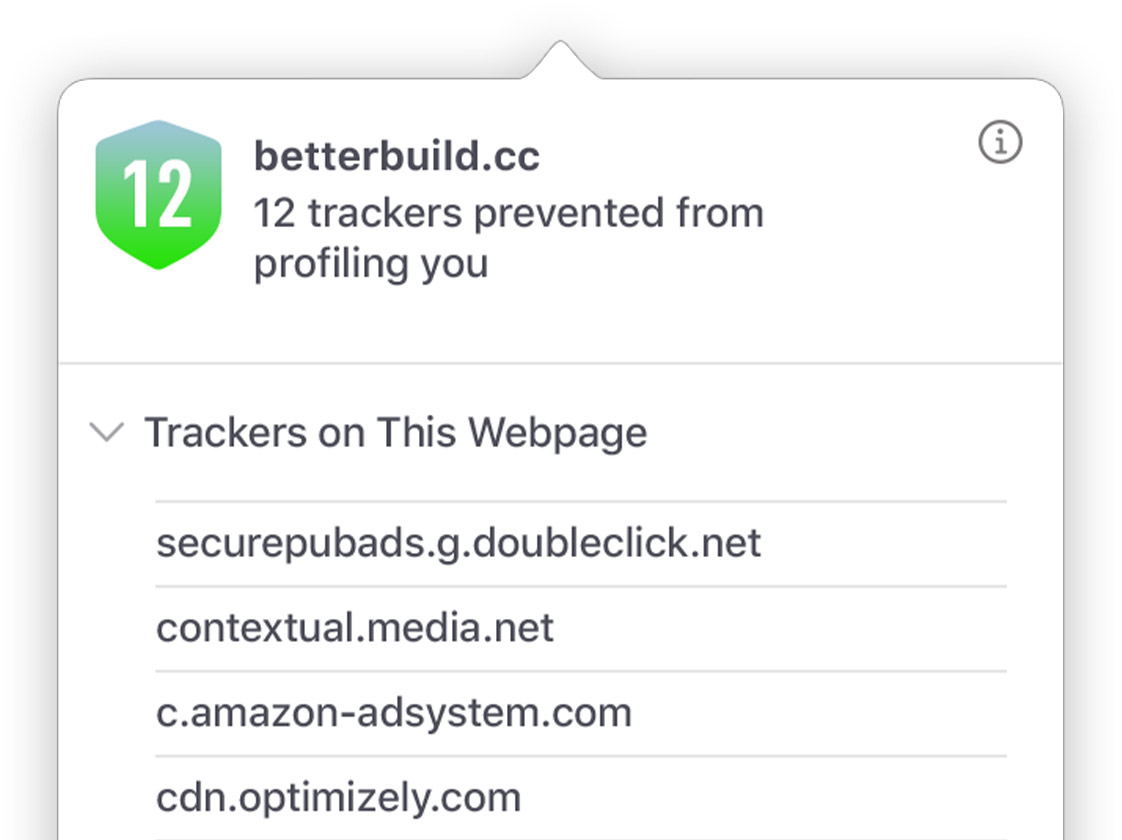
Настройки на ваш вкус
Ваш личный Safari.
Теперь в Safari ещё больше персональных настроек. Создайте группы вкладок, с помощью которых удобно переключаться от одного занятия к другому. Измените оформление начальной страницы: выберите фоновое изображение и добавьте на неё содержание, например Список для чтения, Избранное, Вкладки iCloud, Предложения Siri. Кроме того, сторонние расширения для iPhone, iPad и Mac помогут дополнить функции Safari, чтобы браузер был именно таким, как вам хочется, — на всех ваших устройствах.

Группы вкладок
Сохраняйте и группируйте вкладки, как вам удобнее. Группам вкладок можно давать названия, менять их содержимое и быстро переключаться между ними — на всех ваших устройствах.

Расширения
Расширения добавляют Safari новые возможности, чтобы вы могли пользоваться браузером по‑своему. Находите и устанавливайте нужные вам расширения Safari в cоответствующем разделе App Store.

Умные инструменты
Всё внимание
на работу.
Новые встроенные функции позволяют взаимодействовать с сайтами так, как вы ещё не пробовали. Это более иммерсивные и интуитивно понятные интерактивные возможности. Например, вы можете мгновенно перевести содержание веб‑страницы или создать короткую заметку в любой части сайта, не переходя в другое приложение.

Короткая заметка
«Заметки» — это привычное приложение для записи всего, что только приходит в голову. А функция «Короткая заметка» позволяет записать любую мысль во время просмотра сайта, не выходя из Safari.
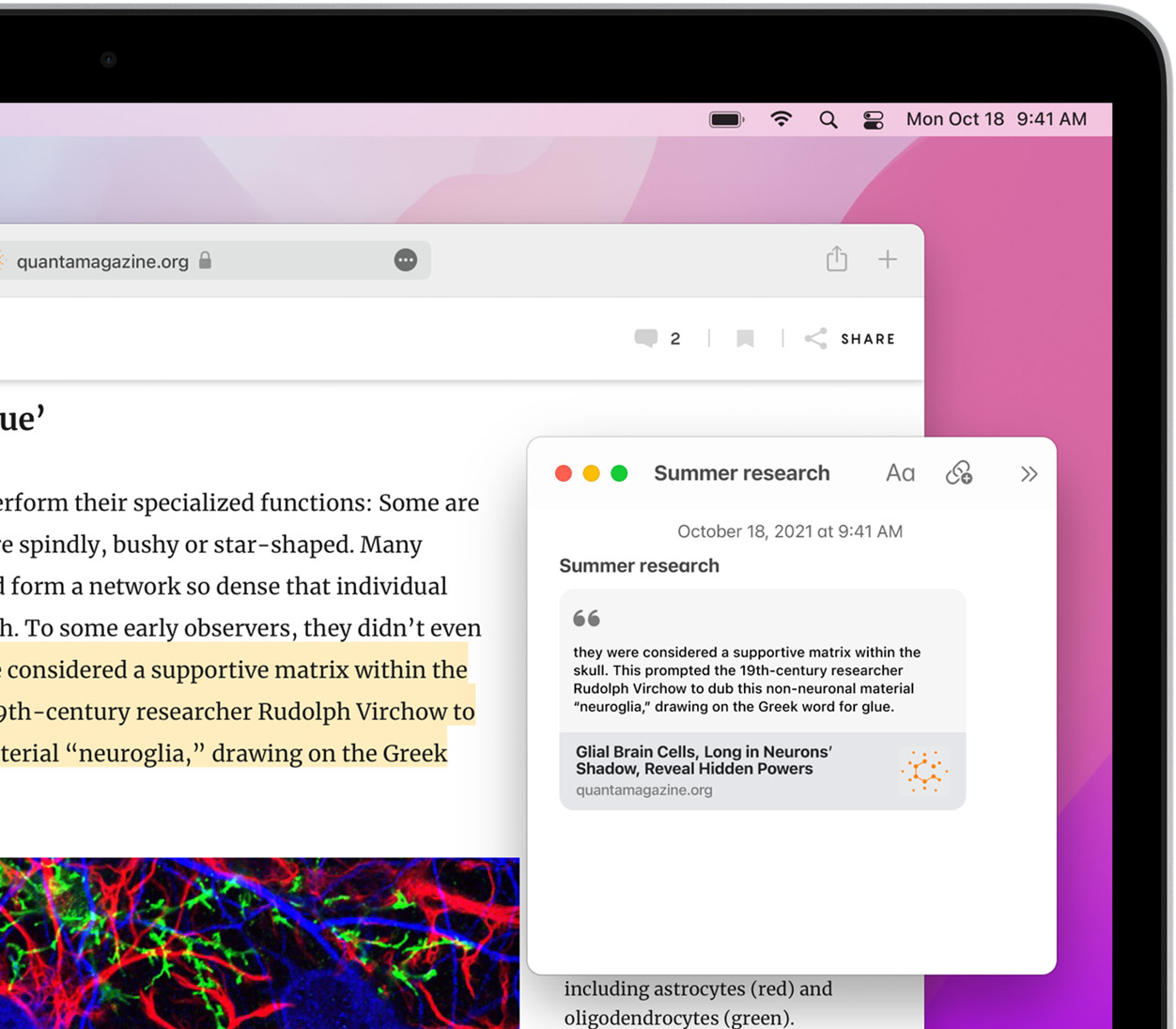
Перевод
Переводите целые веб‑страницы на восемь языков мира — всего одним кликом. 7
Безопасность
Safari заботится
о вашей безопасности.

Мониторинг паролей
Если ваш пароль будет скомпрометирован, то функция «Мониторинг паролей» предупредит вас и поможет его поменять.
Подробнее о безопасности паролей
Мониторинг паролей
Safari автоматически проверяет все сохранённые пароли на их наличие в массивах данных, которые подверглись утечке. С помощью передовых методов шифрования Safari периодически сверяет ваши пароли с постоянно обновляющимися списками скомпрометированных данных аутентификации. Если установлен факт утечки, Safari помогает вам обновить текущие пароли. Всё это делается таким образом, что содержание ваших паролей не получает никто, даже Apple.
Apple Pay
Apple Pay — это простой и безопасный способ оплаты покупок, который удобно использовать в Safari. При этом финально подтверждать транзакцию можно с помощью Face ID или Touch ID на iPhone или iPad, с помощью Touch ID на MacBook Pro или MacBook Air, а также двойным нажатием боковой кнопки на Apple Watch. Данные вашей карты никому не передаются, а все транзакции защищаются передовой системой безопасности.


Непрерывность
Разные устройства.
Один Safari.
Safari быстро и надёжно синхронизирует ваши пароли, закладки, историю, вкладки и другие данные на ваших Mac, iPad, iPhone и Apple Watch. А когда ваш Mac и устройства iOS и iPadOS находятся рядом друг с другом, они могут автоматически обмениваться сведениями о том, чем вы занимаетесь в Safari, — с помощью функции Handoff. Благодаря этому вы даже можете скопировать изображение, видео или текст в Safari на iPhone или iPad и вставить прямо на Mac, если он рядом. И наоборот.
Режимпросмотра вкладок Список
для чтения Связка
ключей iCloud
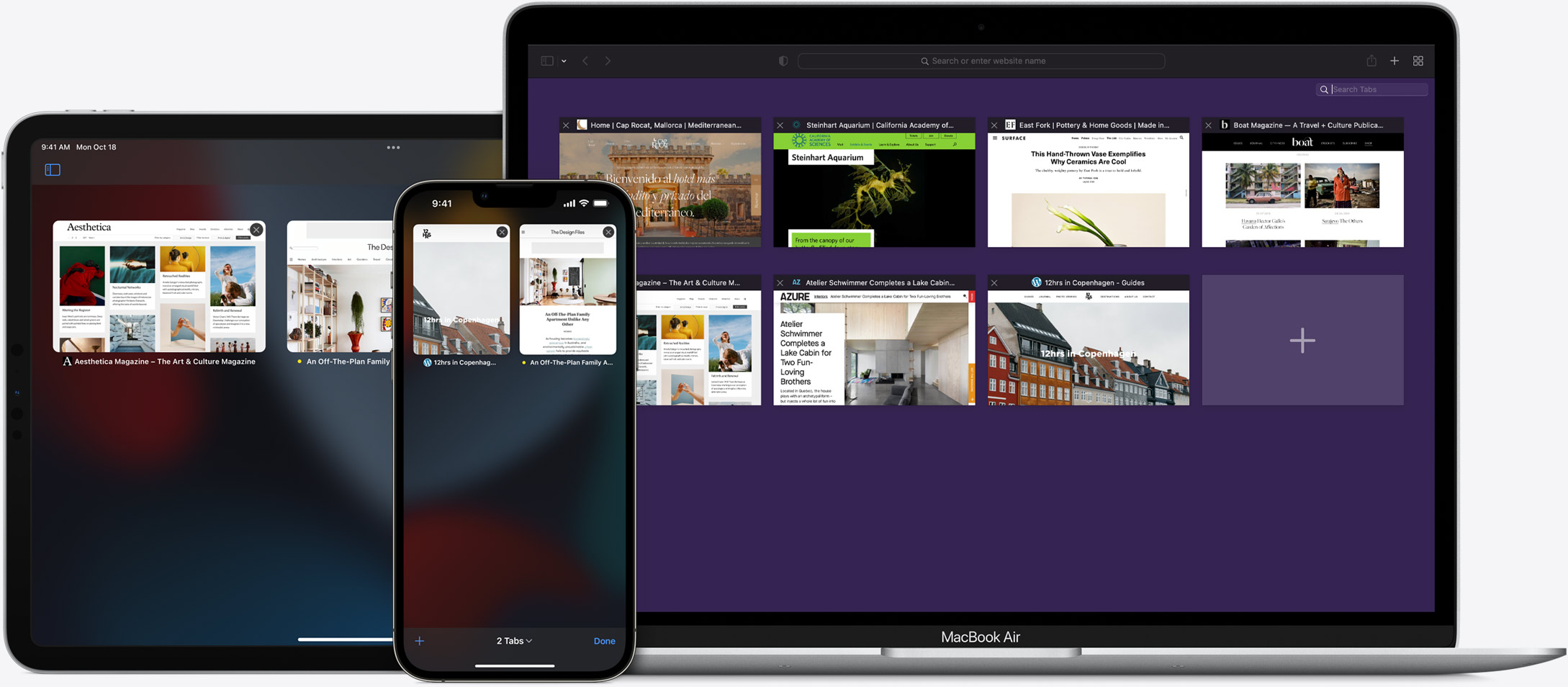


Когда вы используете Safari на нескольких устройствах Apple, открытые вкладки автоматически переносятся с одного устройства на другое. Поэтому можно искать информацию, делать покупки, работать или просто смотреть сайты на iPhone, а затем переключиться на iPad или Mac — и сразу продолжить там.
Сохраняйте веб‑страницы, которые хотите прочитать позднее, в Список для чтения. После добавления в список такую страницу вы можете посмотреть на любом своём устройстве, которое использует iCloud. И чтобы её потом открыть, вам даже не понадобится подключение к интернету.
Связка ключей iCloud надёжно хранит ваши имена пользователя, пароли и номера кредитных карт. И синхронизирует их на всех одобренных вами устройствах. Поэтому вы можете быстро входить в свои профили на сайтах и в приложениях на iOS и iPadOS, а также мгновенно оплачивать покупки онлайн.
Создан для разработчиков.
Глубокая интеграция технологии WebKit в систему macOS и аппаратную часть Mac позволяет браузеру Safari обеспечивать самую высокую производительность и самый экономный расход заряда аккумулятора по сравнению с любыми другими браузерами на этой платформе. При этом WebKit поддерживает современные веб‑стандарты, позволяющие создавать красивые сайты с расширенными возможностями. А в macOS Monterey движок WebKit оснащён оптимизированными функциями, которые расширяют возможности браузера ещё сильнее.
Читайте также:

